[CT05] Resolvendo problemas de autenticação no Internet Explorer, Firefox, Chrome e demais navegadores *ATUALIZADO*
21/10/2009 4 Comentários
Introdução
Neste tutorial irei mostrar três métodos para resolver problemas de autenticação quando o usuário configura o Proxy em diversos navegadores: Internet Explorer, Firefox, Chrome e etc. E ao tentar navegar em determinadas páginas o browser pede usuário e senha sempre.
Nota: As soluções que irei mostrar foram baseadas em experiências do dia-a-dia utilizando clientes diferentes. Funcionou tanto para redes que possuem como Proxy: ISA Server 2004/2006, Forefront TMG 2010 e Squid (rodando em Linux, FreeBSD).
Aplica-se a:
Sistemas Operacionais clientes: Windows XP, Vista e 7.
Cenário
Antes de começar a mostrar as possíveis soluções é importante validar:
a. As configurações no lado do Proxy/Firewall estão configuradas de forma correta?
b. O endereço do Proxy foi digitado corretamente no browser do cliente?
c. O navegador com problema em questão esta atualizado?
Método 01
Em redes que possuem como Domain Controller Windows Server 2008 a configuração padrão em Segurança de rede utiliza a opção: “Send NTLMv2 response only”. Em maquinas clientes que utilizam o Windows 7 não tem esta politica padrão definida.
Se você possui em sua rede browsers como: Firefox, Chrome e etc. Será necessário defini manualmente ou utilizando GPO a configuração em Segurança de rede.
Alterando manualmente em uma estação com Windows XP/Vista/7
1. Clique no menu Iniciar >> Executar.
2. Digite o comando secpol.msc.
3. Navegue até a opção: Local Policies >> Security Options.

Figura 01: Configuração padrão.
Nota: Perceba que por padrão no Windows 7 a opção vem como Não Definiada.
4. Clique duas vezes em Network security: LAN Manager authentication level.
5. Selecione a opção Send LM & NTLM – use NTLMv2 session security if negotiated e depois em OK para confirmar.

Figura 02: Escolhendo a opção.
Resultado final da configuração:

Figura 03: Configuração realizada.
Após concluirmos os passos do Método 01 feche o navegador e abra de novo, autentique e tente navegar.
Nota: Caso possua uma rede com domínio gerenciado pelo Active Directory, pode-se fazer esta configuração para todas as estações utilizando GPO.
Método 02 utilizando registro do Windows
Este método é necessário alterar um valor no registro do Windows.
1. Clique no menu Iniciar >> Executar.
2. Digite o comando regedit e dê OK.
3. Navegue até a chave: HKEY_LOCAL_MACHINE\SYSTEM\CurrentControlSet\Control\Lsa\LMCompatibilityLevel e altere o valor padrão para 1.
4. Depois clique em OK para confirmar e feche o regedit.

Figura 04: Alterando o valor padrão da chave de registro.
5. Feche o navegador e tente navegar.
Método 03
Este método é mais especifico para o Firefox.
1. Execute o Firefox.
2. No campo de endereço digite about:config e confirme com Enter:
3. Depois de digitado e confirmado o comando, será apresentado uma tela onde será necessário clicar em I’ll be careful, I promise! (versão em inglês):

Figura 05: Acessando as configurações do Firefox.
4. No campo Filter digite network.auth.use-sspi:
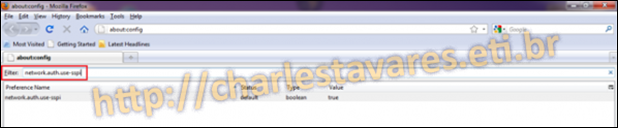
Figura 06: Fazendo busca pelo parâmetro.
5. Agora clique duas vezes na opção network.auth.use-sspi para alterar o campo Value(valor) de true para false.
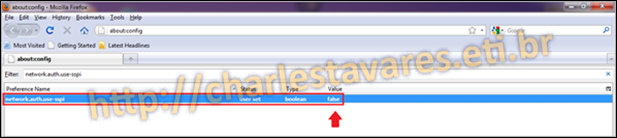
Figura 07: Alterando parâmetro.
Feito isso tente acessar novamente o site que estava tendo problemas com autenticação, no meu exemplo utilizei o http://www.terra.com.br. Na primeira vez será solicitado usuário e senha para autenticar.
Conclusão
Neste tutorial vimos como resolver o problema de autenticação que geralmente acontece em alguns navegadores.
Autor: Charles Santos Tavares
E-mail: charlestavares@hotmail.com
Blog: https://charlestavares.wordpress.com
Twitter: @charlesstavares
Interessante a resolução do problema charles, mas veja se voce pode resolver o meu problema
essa solicitação irritante esta acontecendo mesmo com o internet explorer, como faço uma regra para o proxy nao interferir na conexão do outlook com o exchange ? Obrigado !!
Fiz o recomendado e nao funcionou
continua aparecendo o aviso quando tento entrar no twitter
e ai quando autentico ele nao posta nada
Luiz,
Na oportunidade em que resolvi o problema com o Firefox usando este metodo eu antes verifiquei que no ISA/TMG estava tudo OK.
Irei testar acessando o Twitter como você mencionou e depois posto aqui o resultado.
Abraços,
Charles Santos Tavares
Valeeeeeeeeeeuuuu meu velho!! Funcionou filé!!! heheh